
Телевизоры марки Samsung пользуются популярностью. Это связано с большим количеством возможностей, удобством эксплуатации. Чтобы воспользоваться преимуществами Smart TV, потребуется произвести настройку устройства. Сделать это можно собственными силами, не прибегая к помощи специалистов.

Для чего нужна учетная запись Самсунг Смарт ТВ

Создание учетной записи на устройствах Самсунг позволяет получить неограниченные возможности. Технология Smart Hub становится доступной после создания аккаунта. По окончании инсталляции и настройки на экране появится простое, понятное меню, с помощью которого пользователь сможет управлять привязанными к учетной записи устройствами, синхронизировать их.
Как создать аккаунт Samsung как зайти в самсунг аккаунт учётная запись Samsung account

Регистрация аккаунта позволяет владельцам Смарт ТВ Самсунг выполнять следующие действия:
- Просматривать видеоконтент различного содержания: фильмы, сериалы, программы, а также IPTV плейлисты с помощью приложений.
- Прослушивать аудиофайлы.
- Использовать соцсети.
- Играть в игры.
- Настраивать время просмотра видео.
- Смотреть фото с телефона на большом экране.
- Загружать и устанавливать дополнительные полезные приложения и виджеты.
- Ограничивать просмотр определенных каналов детям с помощью установки пароля благодаря функции родительского контроля.
- В новейших моделях появляется возможность управления устройством жестами или голосом.
- Скачивать сторонние приложения, которые не доступны в фирменном онлайн-магазине Самсунг.
- Синхронизация телевизора, смартфона, планшета позволяет искать необходимую информацию на удобном устройстве, использовать ее, поскольку данные сохраняются в облаке Samsung.
Дополнительным плюсом создания аккаунта является возможность поиска утерянного телефона. С помощью специальной программы удастся определить местоположения смартфона, если на нем включен GPS.
Регистрация

Процедура регистрации практически не отличается для устройств разных моделей. Перед началом работы следует подключить ТВ к Интернету, убедиться, что скорость передачи данных не менее 20 Mb/s. Пошаговое руководство по регистрации выглядит следующим образом:
- Включить устройство, пультом выбрать пункт Smart.
- Открыть меню приложения Smart Hub.
- Нажать кнопку А на ДУ для входа.
- Кликнуть на пункт «Создание учетной записи».
- Ввести электронную почту.
- Придумать пароль, состоящий из букв, цифр, специальных символов (8-15 символов).
- Подтвердить пароль.
- Ознакомиться с условиями пользовательского соглашения, принять его.
- В появившемся окне ввести действующий e-mail с помощью виртуальной клавиатуры, нажать ENTER.
- Прописать в пустом поле develop.
- Ввести пароль, подтвердить его, кликнуть ОК.
- Появится строка Receive E-mail on Samsung TV, где нужно поставить галочку.
- Нажать «Создать учетную запись».
После осуществления описанных действий внизу экрана появляется иконка нового пользователя, с помощью которой можно войти в аккаунт. На некоторых моделях устройств пункты регистрации отличаются, общий алгоритм не меняется.

Важно! Кликнув при входе в аккаунт на пункт «запомнить пароль», удастся заходить в учетную запись быстрее. Но лучше записать данные, чтобы не забыть.
- Как отключить голосовой помощник на телевизоре Samsung.
- Samsung QE55Q80R – технологичный QLED телевизор.
- Mx9 smart box – обзор умной приставки.
- Тв приставка mxq pro 4k – мощное устройство для телевизора.
Настройка
Настройка синхронизации – обязательное условие для установки отельных приложений, в частности сторонних.
Следует осуществить следующие настройки:

- Войти в приложение Smart Hub.
- Нажать на ПУ кнопку D. В отельных моделях имеется специальное меню Tools.
- В окне с настройками кликнуть пункт «Разработка».
- Выбрать опцию настройки IP-адреса сервера.
- Ввести необходимый адрес. К примеру, для приложения Tenet-TV – 195.138.78.68, для IntersatIPTV – 80.251.144.40.
- Запустить синхронизацию приложений.
- Выйти из меню.
Установленное приложение отображается на экране, можно приступать к использованию.
Интересно! Специальное приложение SamRemote упростит управление и позволит использовать телефон для контроля приложения.
Выход из профиля и изменение учетной записи
Выход из учетной записи Самсунг осуществляется просто. Для этого в меню аккаунта следует выбрать пункт «Выход». Если требуется поменять информацию, в меню имеется опция «Изменение профиля». После ввода пароля появится окно, где вводятся новые данные.
Сброс настроек

В определенных ситуациях требуется сброс настроек, чаще всего при продаже устройства. Для этого необходимо:
- войти в Smart Hub;
- ввести данные учетной записи;
- кликнуть пункт «Удаление учетной записи».
Вся информация будет стерта. В отдельных моделях потребуется ввести пароль для подтверждения действия.
- Что такое Smart Hub и как его настроить?
Что делать, если пароль забыт
В случае утери пароля потребуется восстановить заводские настройки. Алгоритм действий следующий:
- нажать на ПУ кнопку «Меню»;
- войти в поддержку;
- кликнуть самодиагностику;
- сбросить настройки.
Потребуется ввести стандартный пароль. Зачастую это – 0000, иногда – 1111. После введения пароля установленные пользователем настройки сбрасываются, поэтому прибегать к этой опции следует в исключительных случаях.
Полезные советы

Осуществить создание учетной записи можно на любой модели Смарт ТВ Самсунг. Для этого потребуется провести синхронизацию по описанному выше алгоритму. Владельцы Samsung версии C для создания профиля потребуется:
Модели серии F отличаются по принципу создания аккаунта. Ключевая особенность – отсутствие необходимости придумывать собственный пароль. После входа в меню при создании учетной записи в графе «имя пользователя» вводится слово develop, в поле «пароль» следует указать следующие данные: sso1029dev!. Лучше сразу поставить галочку на сохранение пароля, чтобы не вводить информацию постоянно.
Создав аккаунт на Смарт ТВ Самсунг, удастся получить максимум от устройства. Контроль упрощается, границы расширяются. Телевизор становится игровой приставкой, мультимедийным центром, компьютером одновременно. Для создания аккаунта не потребуется тратить много времени, выполнять сложные действия. Технология проста, поэтому даже новичок справится с задачей.
Источник: smarttelik.ru
Как пользоваться смарт-ТВ Самсунг
Первые телевизоры, которые появлялись в домах и квартирах, были примитивны и громоздки. Но это ничуть не снижало желание приобрести их, чтобы смотреть немногочисленные телевизионные каналы. Прошло немало лет, прежде чем эти бездумные аппараты превратились в высокотехнологичные и многофункциональные приставки, позволяющие не просто щелкать телепередачи, а посредством Smart TV подключаться к всемирной сети интернет.
Всем известная компания Samsung – первая, которая добилась наивысших результатов и создала успешное и рабочее сочетание компьютера в телевизоре. Самсунг полностью раскрыл огромные возможности Смарт ТВ.
Что такое Самсунг Смарт-ТВ?
Тот, кто привык пользоваться ранними моделями телевизоров, не всегда в полной мере представляют различие между старым и новым. Пользователи так и продолжают смотреть эфирное вещание, не посещая просторы интернета.

Телевизионная техника Samsung на фирменной платформе Smart позволяет не просто смотреть каналы, предоставленные нам провайдером, а войти в мировую сеть и самому выбирать необходимую информацию из медиа-контента. Это больше похоже на компьютер или смартфон. Специальные приложения превращают оборудование в средство связи, при помощи которого можно вести общение в соцсетях и обмениваться новостями.
Без наличия качественной связи с интернет просмотр интересующей информации будет неинтересен. Поэтому уровень соединения в моделях телевизоров Самсунг со Смарт-ТВ довольно высока. Именно корейские разработчики первыми воплотили в жизнь возможность загрузки сервисов, которые обеспечивают выход в мировое пространство интернета.
Как пользоваться?
Много времени и сил ушло, прежде чем компании удалось сделать то, что мы сегодня имеем. Телевизоры Самсунг с платформой Смарт оснащены простым и функциональным интерфейсом, который познать не составит труда в кратчайшие сроки.
Важно! При подключении телевизионного оборудования к интернету скорость его не должна быть менее 10 Мбит в секунду.
В данном видео вы подробнее узнаете о смарт тв:
Соединиться можно несколькими способами:
- через беспроводной модуль Wi-Fi или роутер в качестве адаптера;
- используя технологию One Foot Connection синхронизируются все устройства беспроводной связи, находящиеся недалеко от телевизора и совместимые с Самсунгом;
- при помощи функций WPS (только в том случает, если она есть на двух соединяемых устройствах) или Plug
- прямым подключением кабеля интернета.
Процесс настройки телевизора занимает не более 15 минут. Для начала необходимо убедиться в наличии встроенного цифрового ресивера в модели Samsung. Если его нет, то нужно купить.
Пошаговая настройка Smart TV:
- Нажатием на клавишу Меню открывают окно и выбирают “Канал”.
- Используя клавиши пульта, переходят в “Автонастройки” и выбирают источник получения телевизионного сигнала “Антенна”.
- Далее устанавливают вариант “Цифровое”.
- Проделанные операции подтверждают нажатием кнопки “Ок”.
- Запускают приложение нажатием клавиши “Пуск”.
Чтобы настроить бесплатные цифровые каналы, необходимо убедиться в стандарте сигнала, который поддерживает телевизор (DVB-T DBV-C). Процедура настройки осуществляется следующим образом:
- При помощи ПДУ открывают “Меню”.
- В открывшемся окне выбирают вкладку “Настройка”, затем переходят на “Автоматическая настройка”.
- Появляется список каналов.
Установка цифровых каналов ручным способом занимает немного больше времени нежели первый вариант:
- Первым делом следует раздобыть сведения о значении частот, скорости и модуляции каналов вещания.
- После чего, при помощи “Меню”, выбирают “Настройка” и “Ручная настройка”.
- Вводят в ячейки заранее подготовленные данные цифровых каналов.
- Нажимают “Сохранить”.
- Таким образом сохраняются в памяти номера каналов, которые чаще всего используются при просмотрах.
Важно! Цифровые бесплатные каналы не включаться в работу при отсутствии совмещения между стандартами вещания и поддержки. А также при закодированных каналах связи или их отсутствии в сети.

Возможности Смарт-ТВ
Телевизоры компании Самсунг, при чем, даже недорогие в ценовой категории, имеют массу дополнительных практичных функций:
- Smart Hub – загружает поиск данных при включенном просмотре каналов, не создавая помех;
- Search All – удобный и быстрый поиск в сети на заданную тематику;
- Social TV – форум, дающий возможность оставлять комментарии и общаться во время просмотра телепередачи или фильма;
- Apps – фирменный супермаркет приложений Самсунг;
- 3D – позволяет просматривать фильмы объемного изображения, а также эффективно преобразовывать 2D картинку в 3D формат;
- ConnectShare Movie – качественное воспроизведение фильмов с USB накопителей и жестких дисков.
Модели со Смарт платформой наделены также следующими функциями:
- возможность использования интерфейса HDMI;
- качественный просмотр IPTV;
- свободный доступ к онлайн-сервисам и YouTube;
- соединение Skype.
Телевизоры Samsung Smart сравнимы с обычным смартфоном, единственное различие – разрешение экрана и способ настройки. Управление ТВ осуществляется при помощи сенсорного ПДУ и клавиатуры Qwerty. Сам пульт представляет собой тачпад ноутбука. Умные Смарт модели стали настоящим прорывом в системе развлечений.
Учетная запись
Для открытия всех возможностей телевизора необходимо создать электронную учетную запись Самсунг, совместимую не только на Смарт-ТВ, но и на многих других сервисах, предоставленных концерном Samsung. Активация аккаунта предоставляет огромную возможность получать доступ и обновлять мультимедийные приложения из сети интернет.
Создание
Для создания учетной записи необходим вход в интернет пространство. А далее выполняются следующие действия:
- Активируют приложение Smart Hub.
- Используя ПДУ, нажимают на кнопку А красного цвета.
- На экране ТВ в открывшемся окне настройки принимается предложенное соглашение.
- В появившемся выделенном окошке нажимают ввод (Enter).
- Далее вводят адрес электронной почты, логин, пароль и все запрашиваемые данные.
- По окончании всех предложенных действий нажимают Enter и получают сообщение об окончании создания учетной записи.
Восстановление пароля На каждой модели Smart TV Samsung имеется свой pin-код, который позволяет заблокировать телевизор по какой-либо причине, например, от непослушных детей. Он же необходим в том случае, если нужно ТВ разблокировать. Что же делать, если код потерян и забыт?
В данном случае необходим ПДУ, с помощью которого, зная специальную комбинацию цифр и используя руководство по эксплуатации, можно разблокировать и восстановить доступ к Smart Hub.
- включить ТВ;
- нажимают клавишу Mute;
- далее в такой последовательности: «+», обновление, «-», обновление, «+», обновление.
В телевизорах последнего поколения раскладка может быть следующая: Mute, 8, 2, 4, кнопка вкл./выкл.
Источник: televizor.guru
Samsung учетная запись вход с компьютера. Что нужно сделать в первую очередь, купив смартфон Samsung

При создании новой учётной записи в Samsung пользователь получает множество функций, которые могут оказаться крайне полезными в использовании мобильного устройства (особенно на смартфонах Галакси Дуос). По большей части эти функции проявляются в синхронизации между несколькими устройствами, выполняемой в автоматическом режиме.
Синхронизация позволяет просматривать различные данные с компьютера или любого другого устройства, на котором выполнена авторизация с того же аккаунта. Кроме того, благодаря синхронизации можно быстро передавать файлы с одного Андроида на другой. На большинстве смартфонов (например, на Galaxy J3) Самсунг доступна синхронизация следующих приложений:
- контакты;
- календарь;
- заметки;
- Samsung Pay;
- закладки браузера;
- сведения из приложений.
Что такое «Самсунг» Смарт ТВ?
Samsung Smart TV – это новое устройство. Это не только телевизор в привычном его понимании, но и мультимедийный центр с выходом к большому количеству медиа-контенту в глобальной сети. По функциональным возможностям такой телевидение можно приравнять к смартфону.
Samsung Electronic стала первой компанией, которая обратила свой взор на объединение возможностей ТВ и интернета. Вначале она разработала доступ к новостной ленте, затем появился магазин для телевизоров Samsung Apps. В 2011 году открылись новые возможности в реализации сервисы Smart Hub и телевизоров нового типа.
Сейчас на базе этой платформы можно пользоваться магазином Samsung Apps, браузером, скайпом, системой поиска информации, приложением для социальных сетей и просмотром телепередач. Смарт-телевизоры оснащены точкой доступа Wi-Fi, а также их можно объединять в одну сеть с компьютером, ноутбуком, мобильными телефонами и другими устройствами при помощи протокола DLNA.
В России для реализации всех этих функций в продаже есть телевизор Samsung UE55D8000, с большим экраном (55 дюймов), разрешением 1920 на 1080, поддержкой Full HD и стереозвуком.
Таким образом, благодаря новому приложению при помощи ТВ вы получите доступ не только к телеканалам, но и социальным сетям, поисковикам и другим возможностям интернета.
Процедура регистрации
Как зарегистрироваться в Фейсбук бесплатно
Прохождение регистрации доступно только для владельцев устройств Samsung. Так что, если вы хотите зарегистрироваться в представленном сервисе, то для начала приобретите продукцию данной компании. После этого можно приступать к созданию учётной записи.
Пошаговая инструкция по прохождению регистрации на телефоне или планшете: 1.Подключитесь к интернету (можно подключиться к Wi-fi или использовать 3G/4G соединения).
2.Откройте главное меню своего устройства.
3.Перейдите в раздел «Настройки».
4.Найдите и откройте раздел «Облако и учетные записи».
5.Выберите пункт «Учетные записи».
6.Нажмите кнопку «Добавить».
7.Выберите раздел «Samsung account» и нажмите «Добавить».
8.В открывшемся окне вам предложат заполнить регистрационную анкету, в которой необходимо указать следующие параметры: адрес электронной почты (вводите действующий e-mail, так как на него придёт письмо с подтверждением), пароль, год рождения, имя и фамилию.
9.Заполнив все параметры, нажмите «Далее».
10.Ознакомьтесь с условиями использования и поставьте галочку напротив пункта «Принимаю все».
11.Далее, останется лишь подтвердить регистрацию, перейдя по специальной ссылке из письма, которое придёт на указанный e-mail.
Обратите внимание! Представленная инструкция подойдёт для владельцев любых устройств Samsung.
Как зарегистрировать Samsung аккаунт
Воспользоваться таким аккаунтом могут только владельцы устройств Samsung. Процесс регистрации не требует большого количества свободного времени и каких-либо специальных знаний, что делает его доступным даже для малоопытных пользователей. На каждом современном устройстве Samsung Galaxy аккаунт создается одинаково, так что эта инструкция подойдет всем владельцам смартфонов и планшетов этой компании.
Как зарегистрировать Samsung аккаунт:
- Включите интернет. Подойдет как Wi-fi, так и обычный 3G/4G.
- Откройте на устройстве меню и перейдите в «Настройки».
- В списке настроек найдите раздел «Облако и учетные записи», внутри него нажмите на «Учетные записи».
- Добавьте новую учетную запись, нажав соответствующую кнопку.
- Выберите «Samsung account» и снова нажмите на кнопку создания учетной записи.
- Заполните все предложенные поля:
-
Электронная почта. Допускается использование любого почтового ящика, к которому есть доступ. Ее нужно обязательно запомнить, т.к. она будет логином.
- Регистрация завершена. Устройство автоматически выполнит вход в аккаунт сразу после подтверждения почты.
Прохождение регистрации на компьютере
Если у вас нет возможности создать аккаунт через смартфон Samsung Galaxy A3 или с помощью любого другого мобильного устройства, то вы можете выполнить эту операцию через свой компьютер. Такая процедура производится следующим образом:
1.Выполните переход на сайт компании (для этого можете воспользоваться поиском либо перейти по ссылке www.samsung.com/ru/).

2.Нажмите на кнопку «Вход в систему».
3.На открывшейся странице выберите пункт «Регистрация».
4.Ознакомьтесь с условиями пользования и поставьте галочку напротив пункта «Принимаю все» (если вы не согласны с условиями, то пройти регистрацию не получится).
5.Нажмите кнопку «Принять».

6.Далее, пользователю предложат заполнить регистрационную анкету, состоящую из следующих пунктов: электронная почта (необходимо указывать действующую почту, так как она пригодится в дальнейшем), пароль и подтверждения пароля, имя, фамилия, дата рождения.
7.Заполнив все свободные поля, пройдите каптчу и нажимайте «Далее».
8.После этого необходимо подтвердить операцию. Для этого зайдите на почтовый ящик, который был указан в заявке и перейдите по ссылке из полученного письма (если вам не пришло письмо, то проверьте правильность введённого адреса электронной почты или отправьте письмо повторно, нажав соответствующую кнопку).

9. После перехода по ссылке из письма откроется новая страница, на которой необходимо нажать «Запустить».
Выполнив указанные выше действия, любой желающий сможет создать аккаунт Samsung и начать пользоваться всеми функциями, которые были указаны в начале статьи.
Способ №1: регистрация на телефоне
1. Проверьте настройки подключения к сети.
2. Перейдите в меню Андроид-девайса.
3. Затем откройте: подраздел «Настройки» → «Облако и учётные… » → «Учётные записи» (здесь отображаются все ранее созданные учётки, например, Гугл, Ватсап, Office, Facebook и др.).
4. Тапните «Добавить… ».

5. Выберите тип аккаунта «Samsung account».
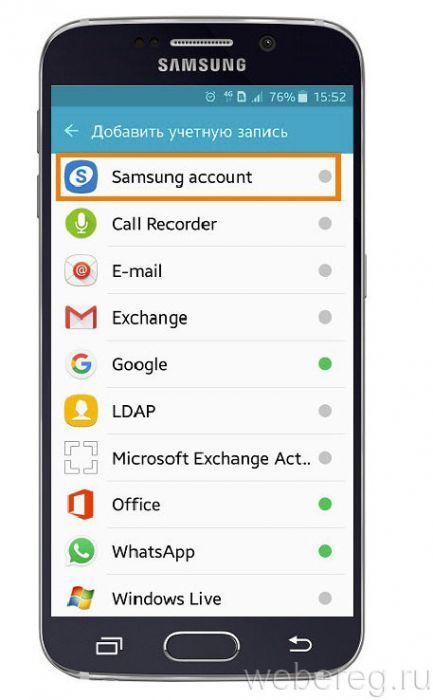
6. В подменю снова активируйте команду «Создать учётную запись».

7. В регистрационной панели:
- наберите полный адрес своего email (обязательно должен быть рабочий!);
- придумайте и введите сложный пароль: оптимальная комбинация длиной в 12 знаков из английских букв, цифр и спецсимволов;
- установите в графе дату рождения;
- укажите фамилию и имя;
- по завершении ввода данных нажмите «Далее».

8. Установите «галочку» касанием пальца в строке «Принимаю всё» и запустите команду «Принять».

Если вы верно выполнили все выше описанные операции, появится уведомление об отправке на email сообщение для верификации аккаунта.

9. Откройте в почтовом ящике письмо от Samsung и пройдите по ссылке «Подтвердить… ».

10. По завершении активации профиля выйдите из меню.
Сброс аккаунта
При продаже мобильного устройства или планшета рекомендуется делать сброс аккаунта Samsung, чтобы обезопасить свои данные. Произвести сброс гораздо проще, чем зарегистрировать аккаунт. Так, если вам необходимо удалить свой профиль с определённого устройства, то выполните следующие действия:
- Откройте главное меню своего устройства.
- Перейдите в раздел «Настройки».
- Выберите пункт «Облако и учётные записи».
- Зайдите в «Учетные записи».
- Выберите вкладку «Samsung account».
- Перейдите в «Опции», нажав на кнопку, расположенную в правом верхнем углу страницы.
- Выберите пункт удаление.
- Подтвердите процедуру.
Внимание! При сбросе аккаунта Samsung на выбранном устройстве будут удалены все файлы, установленные в профиле. Так что, если хотите сохранить свои данные, то перед удалением аккаунта отправьте их на другое устройство.
Функции Samsung Cloud
Платформа предоставляет такие возможности:

- синхронизация информации;
- удаление;
- изменение;
- редактирование закладок;
- передача содержимого.
Что значит ошибка: не поддерживается видеокодек на Самсунг
Просмотр фотографий с разных устройств
Чтобы просматривать фото из разных носителей, пройдите авторизацию на планшете или ноутбуке. После авторизации фото и видео доступны на том носителе. Однако не передавайте никому логин и пароль, чтобы злоумышленники не получили доступ к персональной информации.
Дополнительное хранилище
Базово хранилище предоставляет 5 гигабайт свободного места. Остальное возможно докупить. По состоянию на 2020 год доступны такие тарифы:
- 50 Гб – 0.99$ в месяц;
- 200 Гб – 2.99 в месяц.
Резервное копирование
Если с тем, как зайти в Самсунг Клауд, все понятно, то теперь разбираемся как создать копию резервной информации:
- запустите настройки;
- перейдите в пункт с учетными записями;
- далее запустите Cloud;
- войдите в учетную запись;
- выберите команду «Управление облачным хранилищем»;
- далее выберите настройки;
- включите автосохранение;
- выберите пункты для синхронизации;
- запустите процесс создания бэкапа;
- дождитесь окончания передачи лучше делать бэкапы и синхронизировать все через вай-фай).
Резервная копия поможет восстановить потерянные файлы.
Синхронизация
Синхронизация информации происходит так, как создание бэкапов. Только в соответствующей графе выбираете другой пункт. Также в настройках возможно наладить автоматическую загрузку новых компонентов на облако.
Такой инструмент будет полезен для того, чтобы не потерять важные контакты или фотографии. Вы не засоряете место в телефоне, а безопасно храните все на стороннем сайте.
Источник не взломают и не удалят ваши данные, так как компания предоставляет клиентам несколько уровней безопасности.
Восстановление данных
Если вы создали бэкап, то в любой момент сможете восстановить файлы, которые удалились. Чтобы бэкап не потерялся, храните его на облаке.
Подведём итоги
Если вы пользуетесь смартфонами (например, Galaxy J1, J2, A5), планшетами или любым другим устройством от компании Samsung, то можете зарегистрировать собственный аккаунт в представленной системе. Таким образом, вы получите полный доступ к различным функциям, которые значительно улучшают процесс использования устройств от данной компании. Процедура регистрации аккаунта Samsung доступна как со смартфонов, так и через компьютер. При этом, если вы хотите сэкономить своё время на создании учётной записи, то воспользуйтесь пошаговыми инструкциями, представленными в статье.
Если же вы захотите продать свой смартфон или просто перестанете им пользоваться, то можете в любой момент отключить учётную запись Samsung со своего устройства. О том, как происходит отключение созданного аккаунта, можете узнать, прочитав инструкцию, представленную выше.
Источник: rutvstar.ru